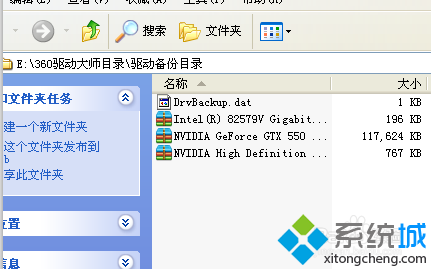小苹果w7家庭普通版是初级用户喜爱的小苹果w7系统。统计显示很多用户日常都碰到了小苹果w7系统使用鲁大师对驱动进行备份与升级的实操问题。面对小苹果w7系统使用鲁大师对驱动进行备份与升级这样的小问题,我们该怎么动手解决呢?不经常使用电脑的朋友对于小苹果w7系统使用鲁大师对驱动进行备份与升级的问题可能会无从下手。但对于电脑技术人员来说解决办法就很简单了:1、去鲁大师的官网,下载一个鲁大师最新版本; 2、下载出来之后,安装。打开;。看了以上操作步骤,是不是觉得很简单呢?如果你还有什么不明白的地方,可以继续学习小编下面分享给大家的关于小苹果w7系统使用鲁大师对驱动进行备份与升级的问题的具体操作步骤吧。
1、去鲁大师的官网,下载一个鲁大师最新版本;
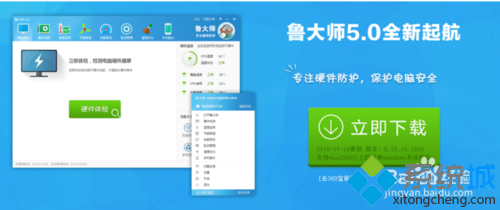
2、下载出来之后,安装。打开;
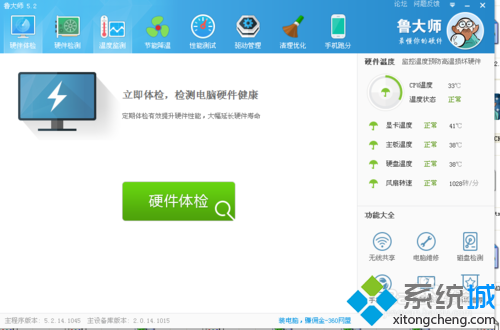
3、打开鲁大师之后,点击上方的驱动管理按钮;
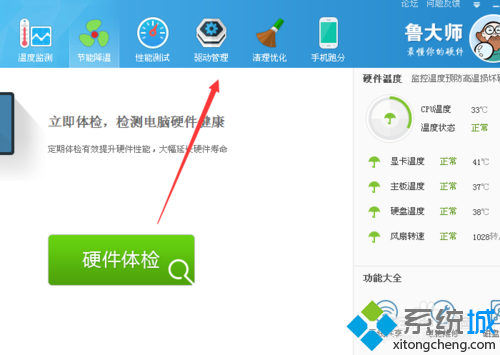
4、鲁大师会提醒你,发现有几个驱动需要更新。可以点右侧按钮,升级!更新一下你的电脑驱动;
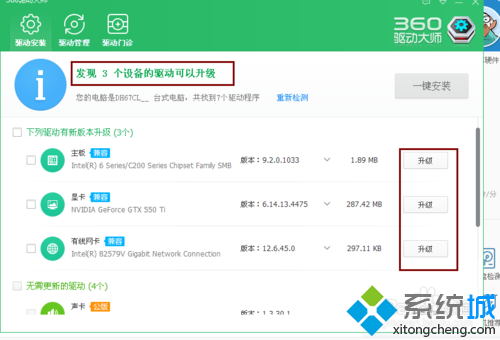
5、更新之后,鲁大师会提醒你备份驱动;
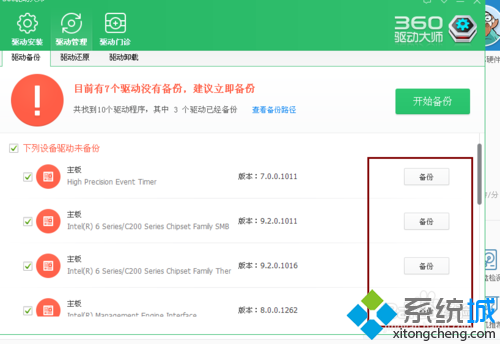
6、点击查看备份路径;
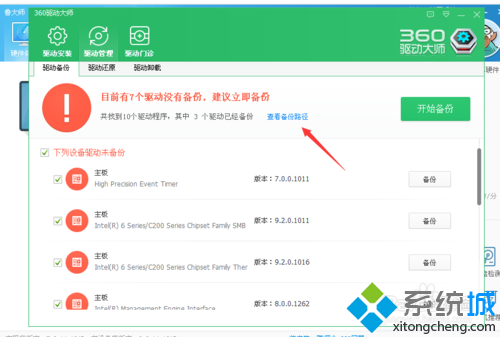
7、你就看到鲁大师的备份路径了。你可以直接把这里的文件存放到U盘里,或者百度云盘,方便下一次使用与恢复。